Cómo exportar contraseñas desde Firefox e importarlas a Passwarden
Esta guía contiene instrucciones paso a paso sobre cómo exportar las contraseñas guardadas en el navegador Firefox e importarlas a Passwarden.
Cómo exportar las contraseñas guardadas en Firefox
1. Abre tu navegador Firefox y dirígete a Settings (Configuración).
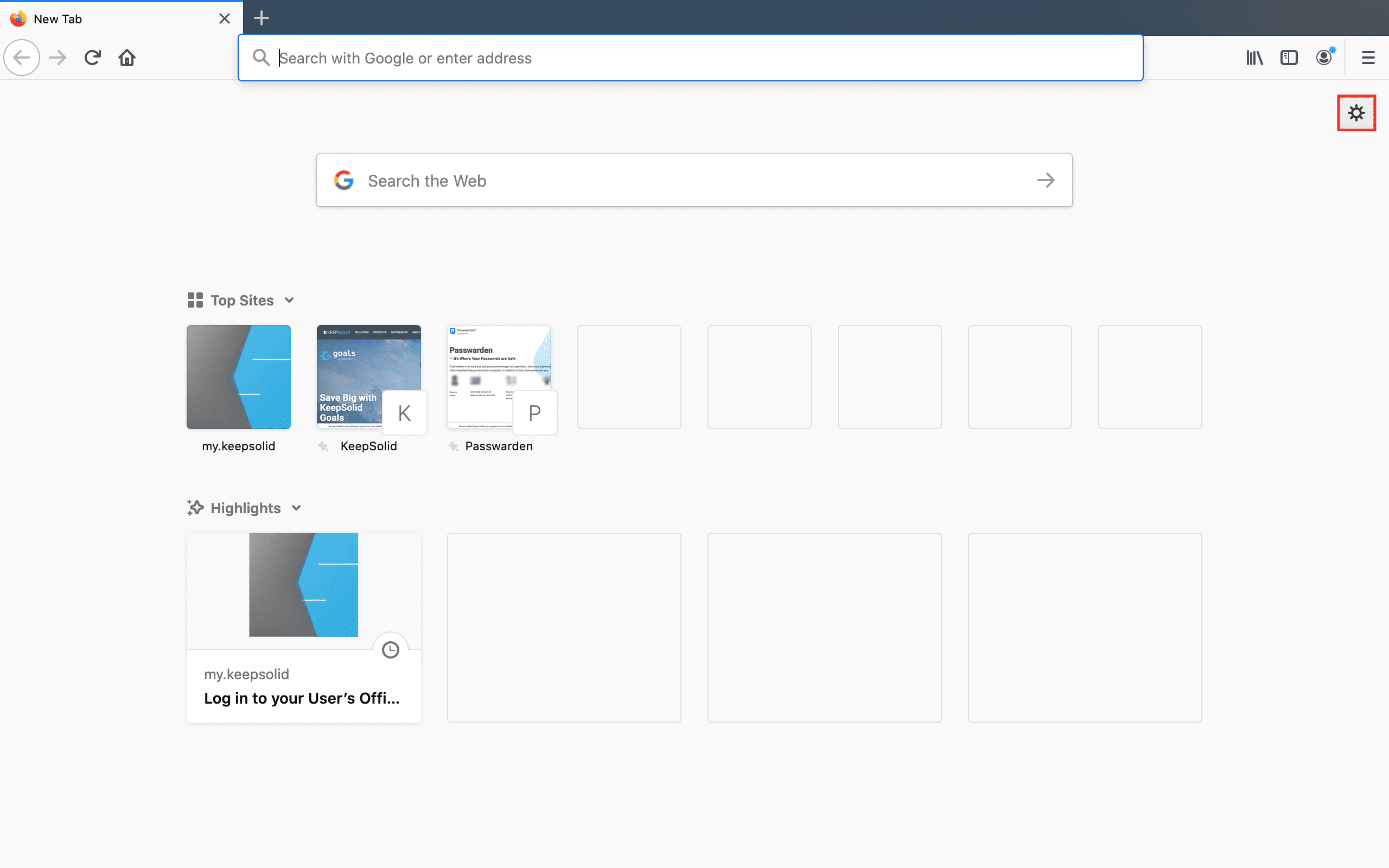
2. Ve a Privacy & Security (Privacidad y Seguridad) y desplázate hasta la pestaña de Logins and Passwords (Inicios de Sesión y Contraseñas).
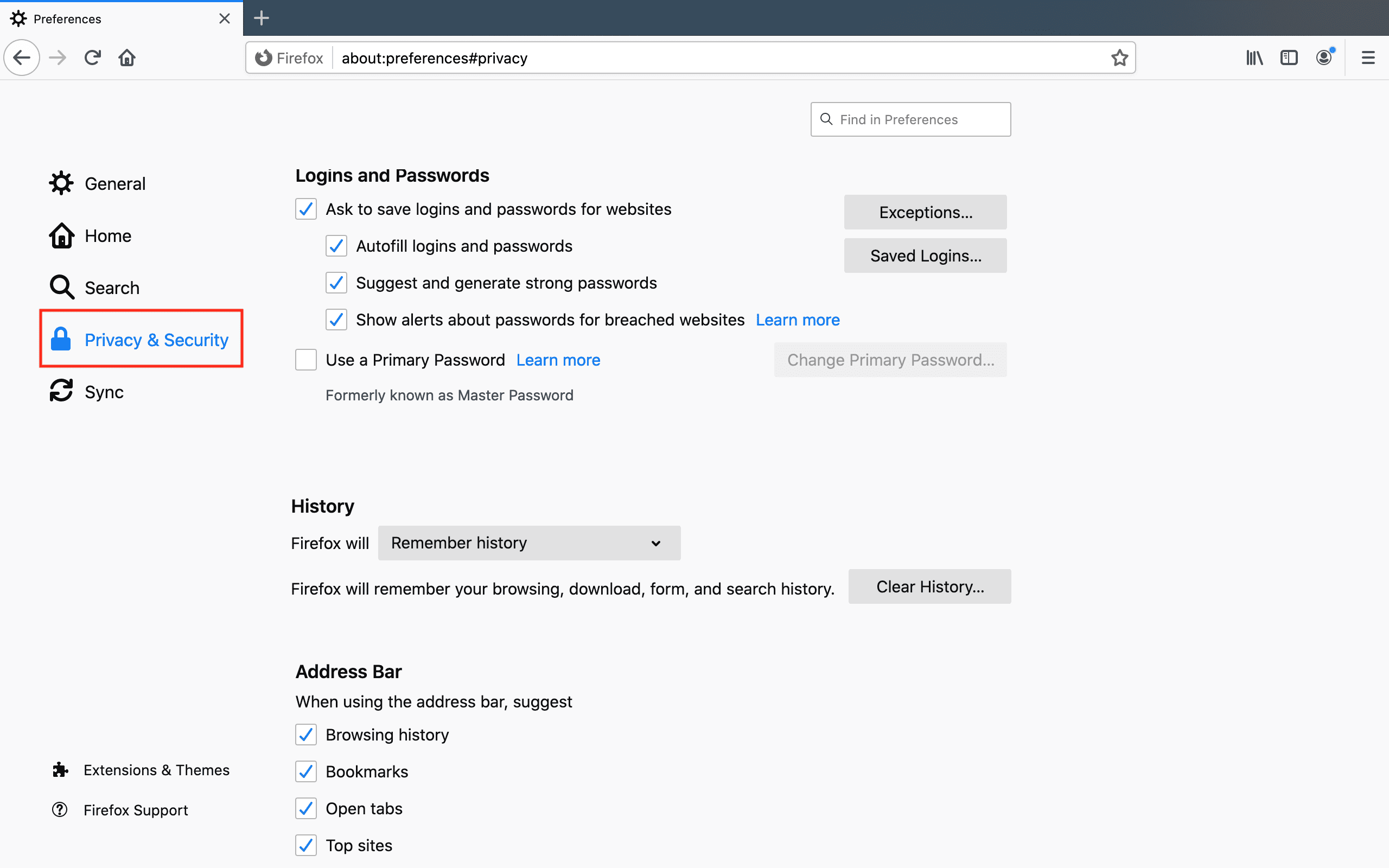
3. Haz clic en Saved Logins…(Inicios de Sesión guardados…)
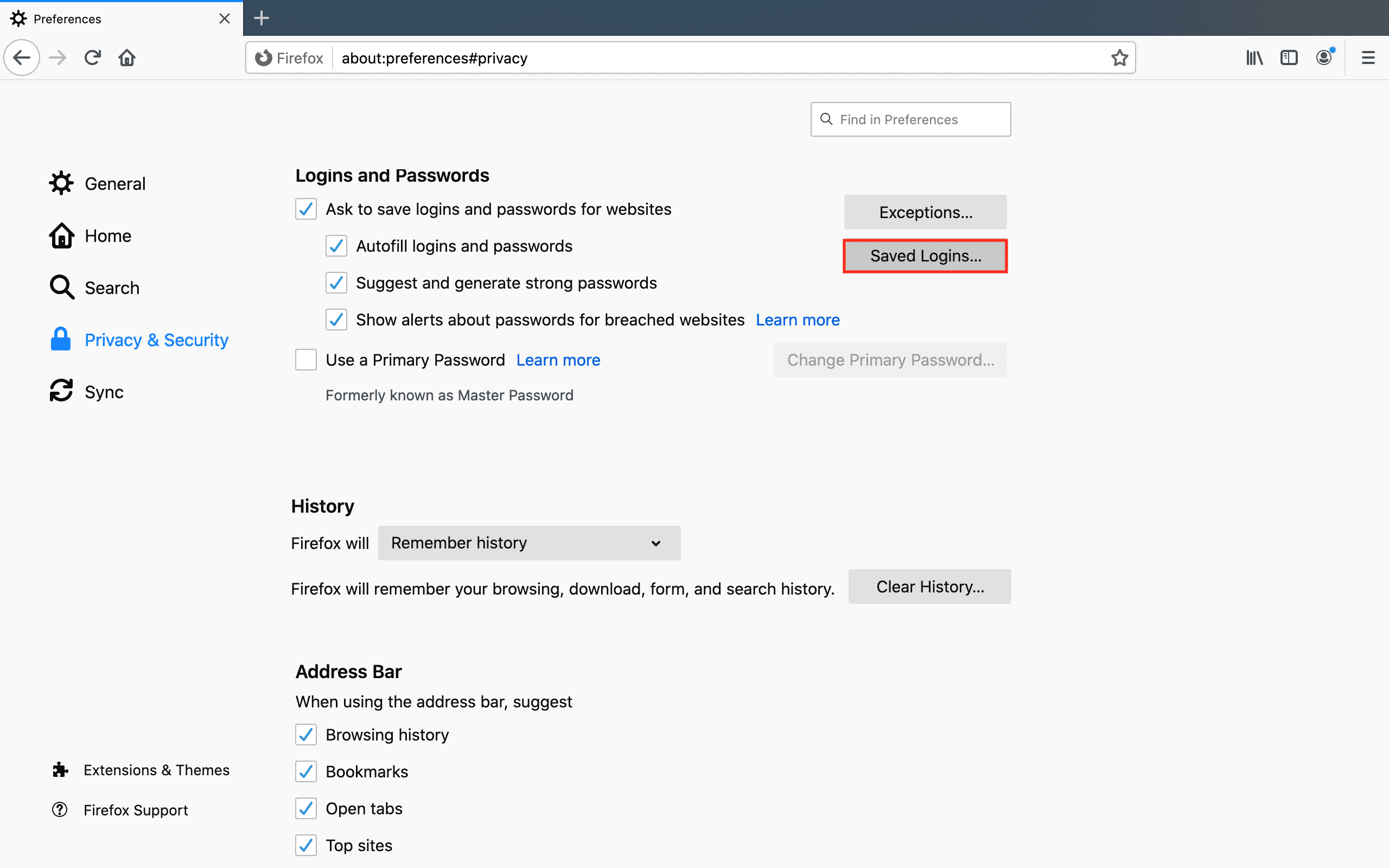
4. Pulsa

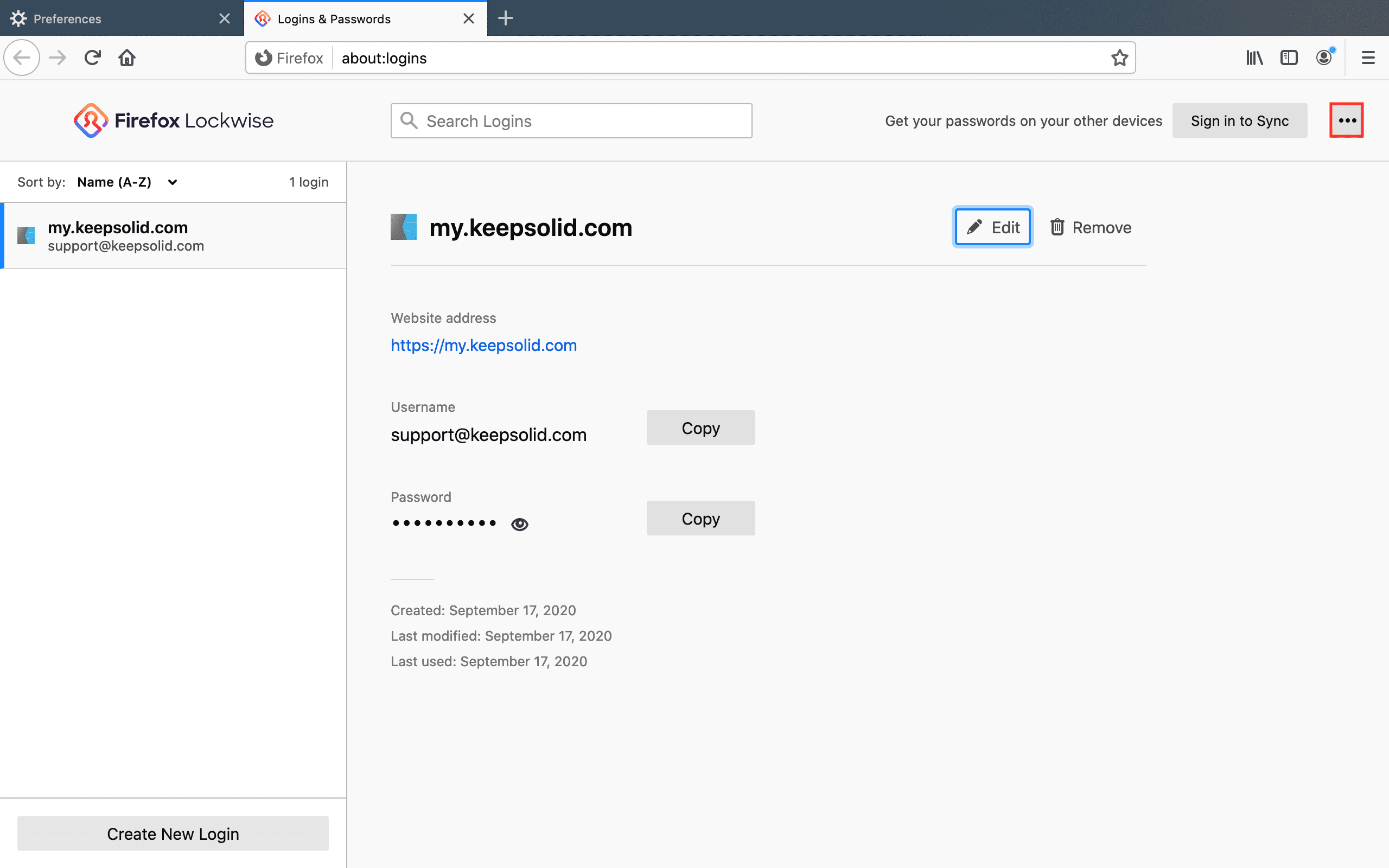
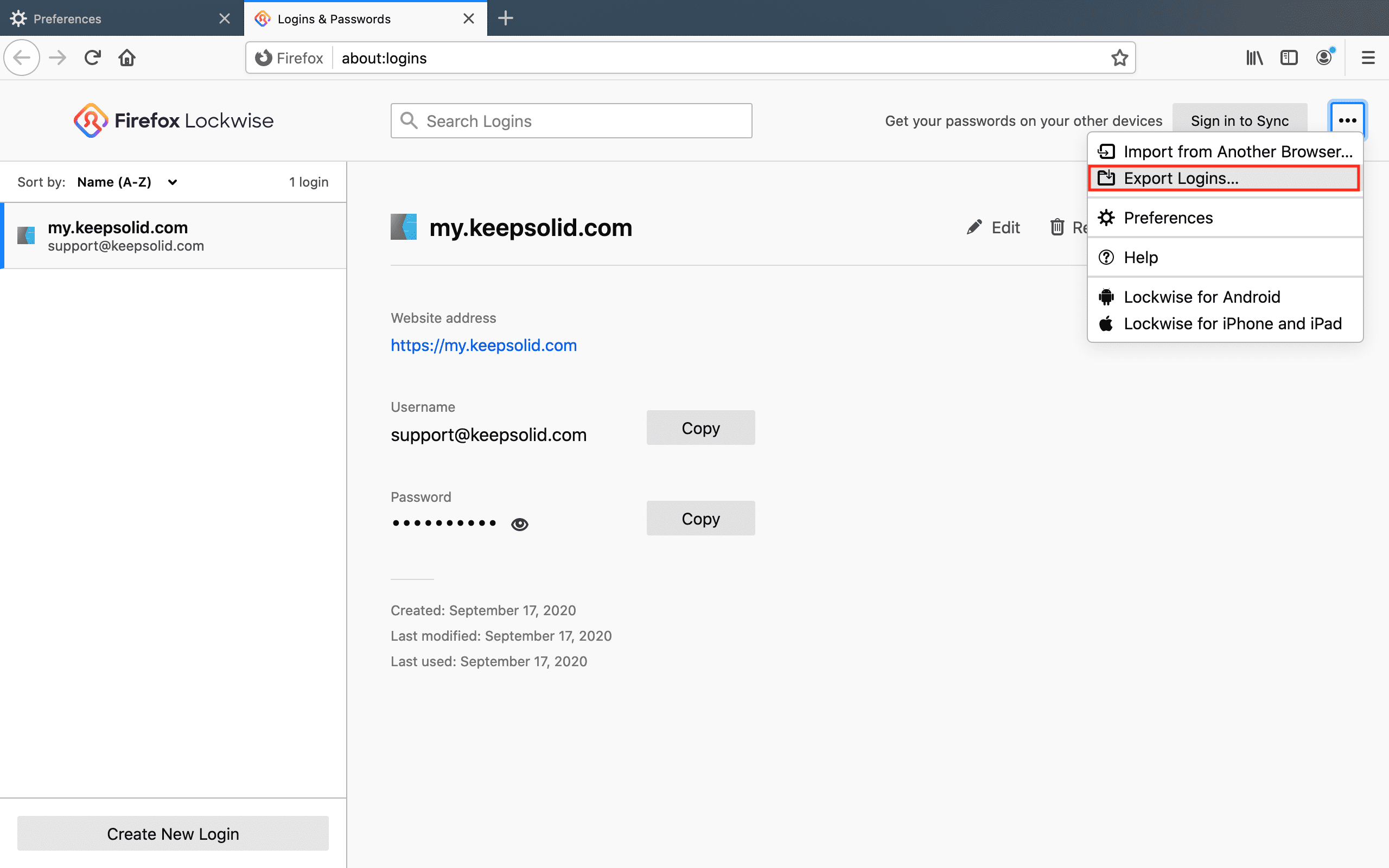
5. Haz clic en Export…(Exportar…) y confirma tu contraseña.
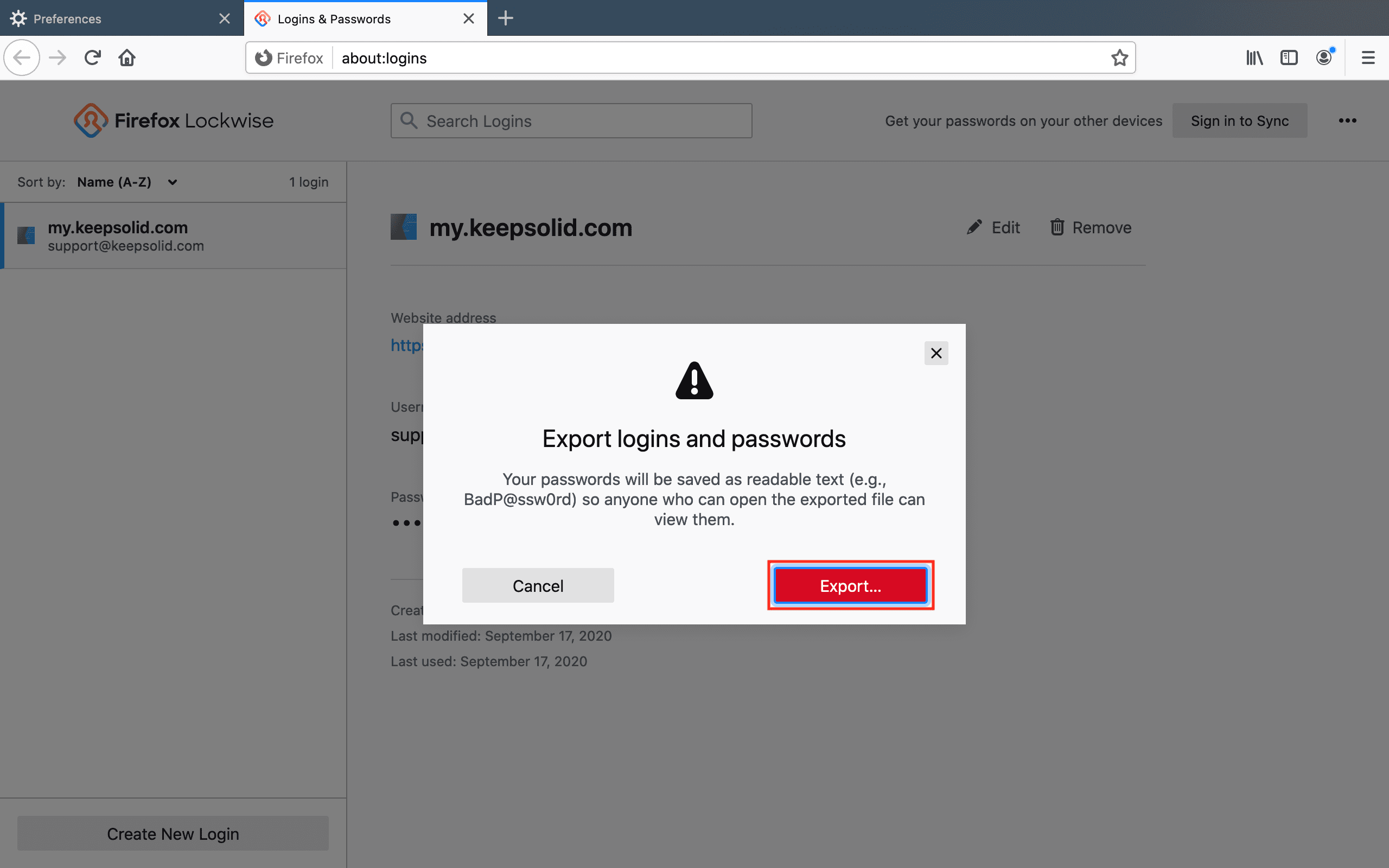
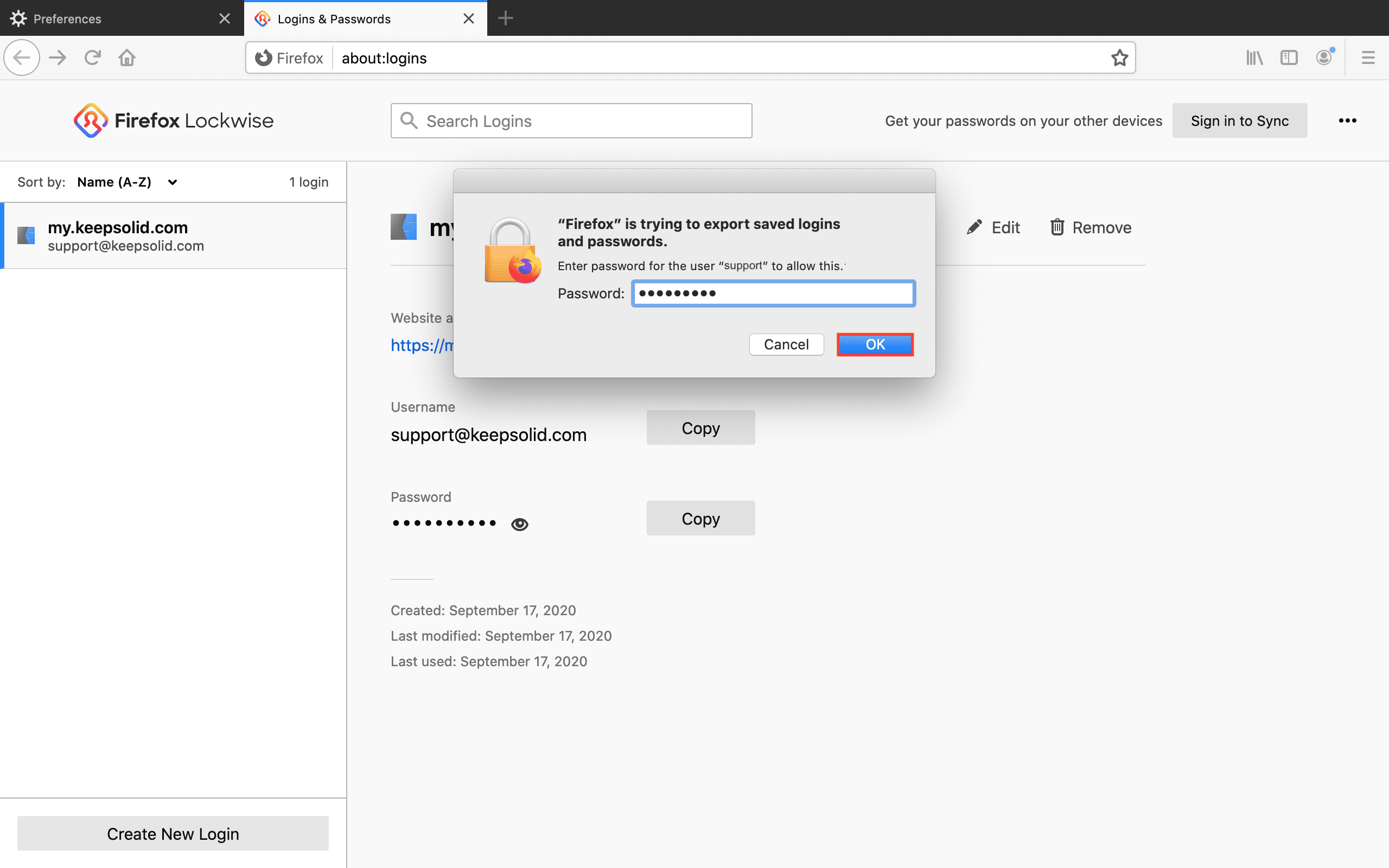
6. Elige la ubicación dónde se guardarán los datos exportados y pulsa Save (Guardar).
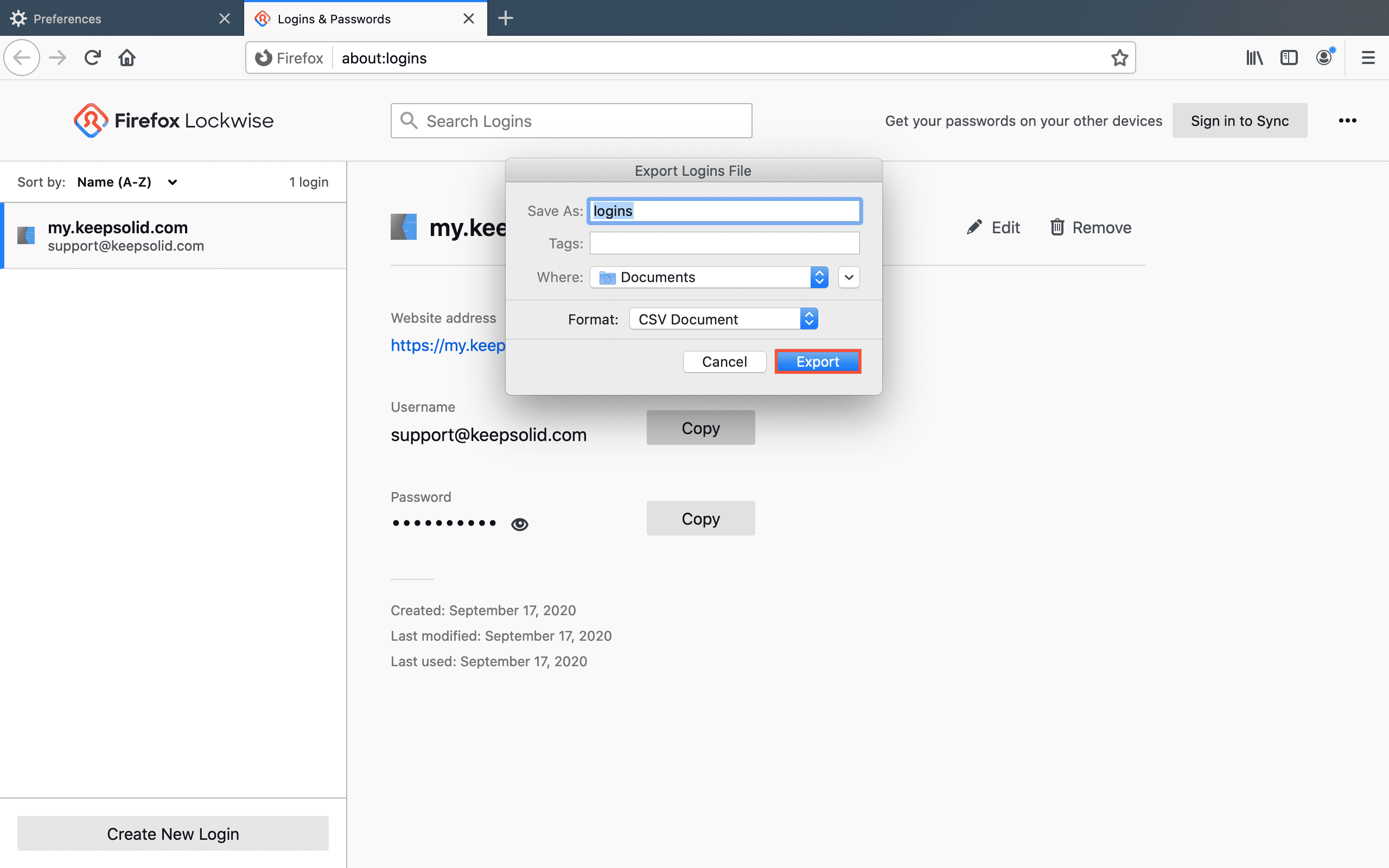
¡Muy bien! Ahora solo tienes que importar el archivo descargado a tu cuenta de Passwarden.
Cómo importar contraseñas a Passwarden
1. Abre la aplicación de Passwarden. Dirígete a Settings (Configuración) > Account (Cuenta) > Import (Importar).
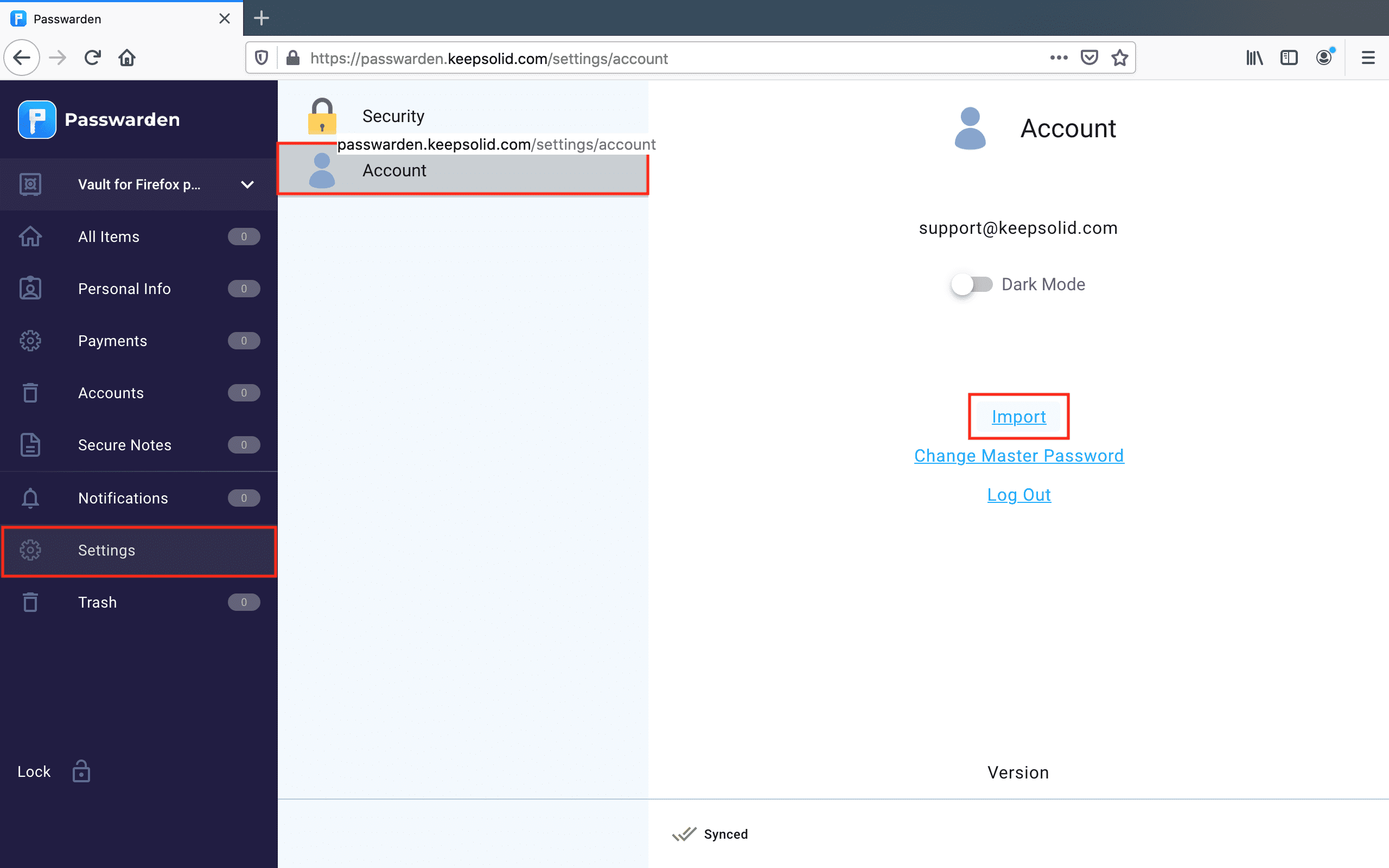
2. Escoge la opción Firefox y haz clic en Next (Siguiente).
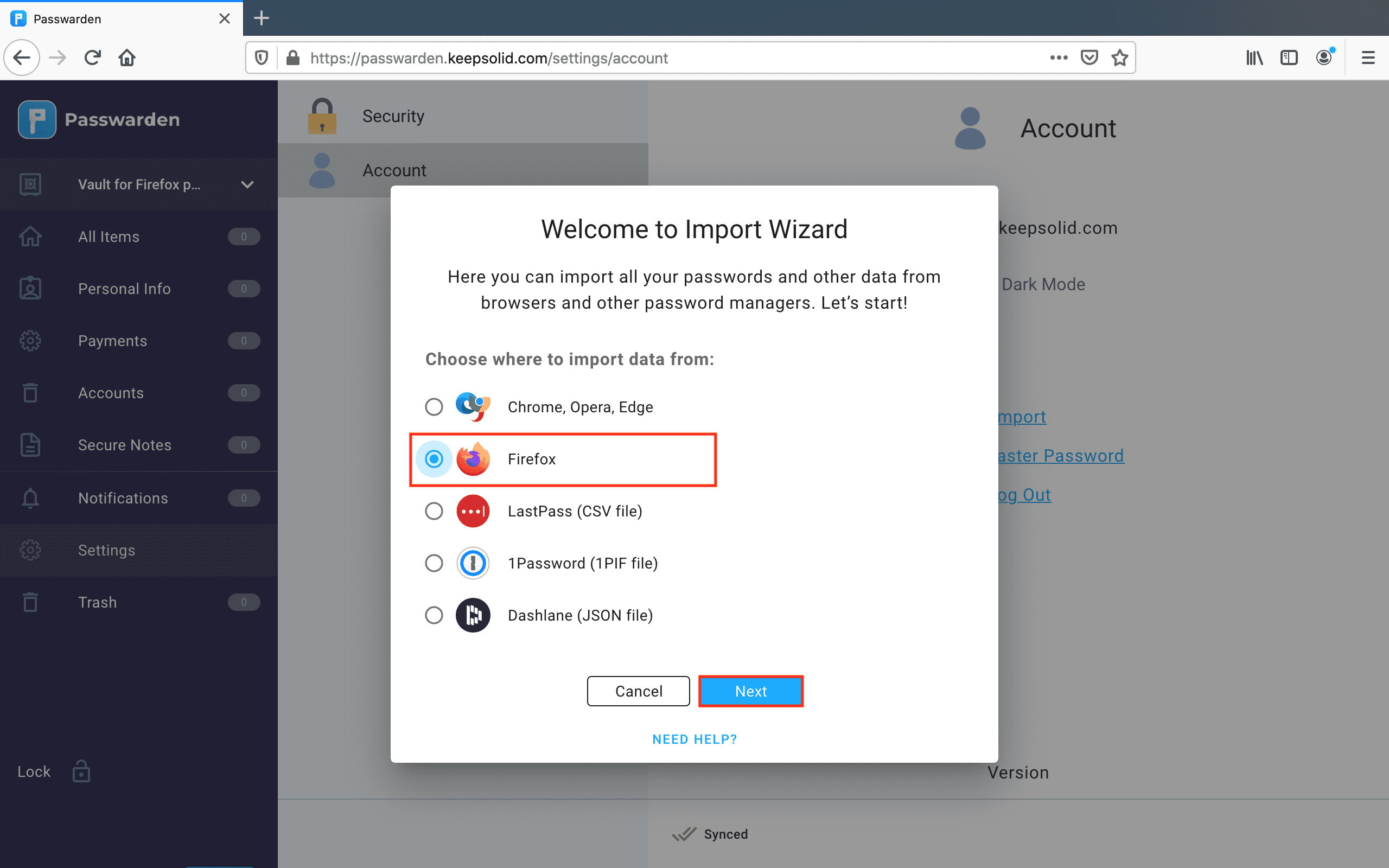
3. Elige la Caja de Seguridad dónde quieres guardar tus contraseñas y selecciona el archivo que has exportado desde Firefox. Finalmente, pulsa Import (Importar).
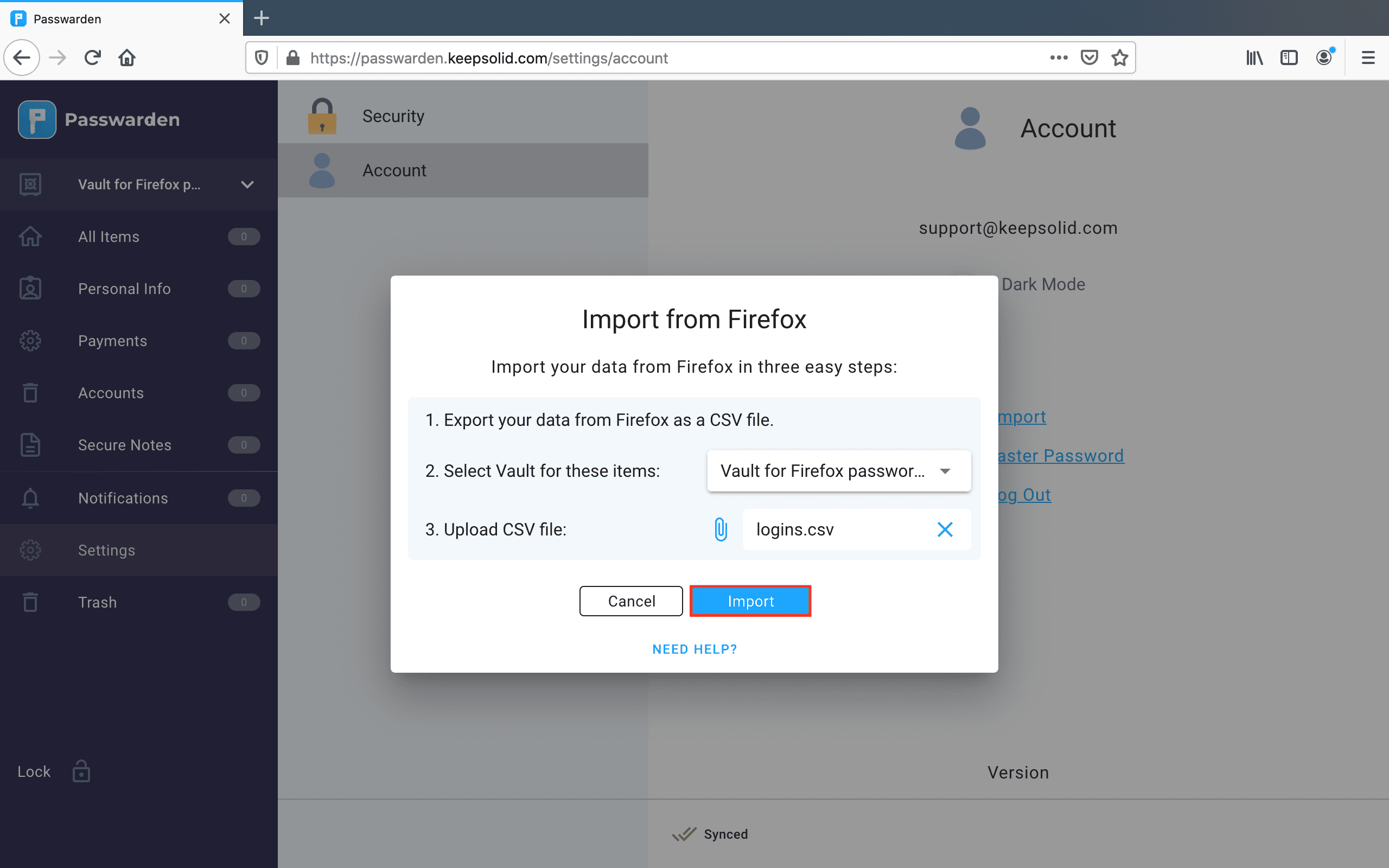
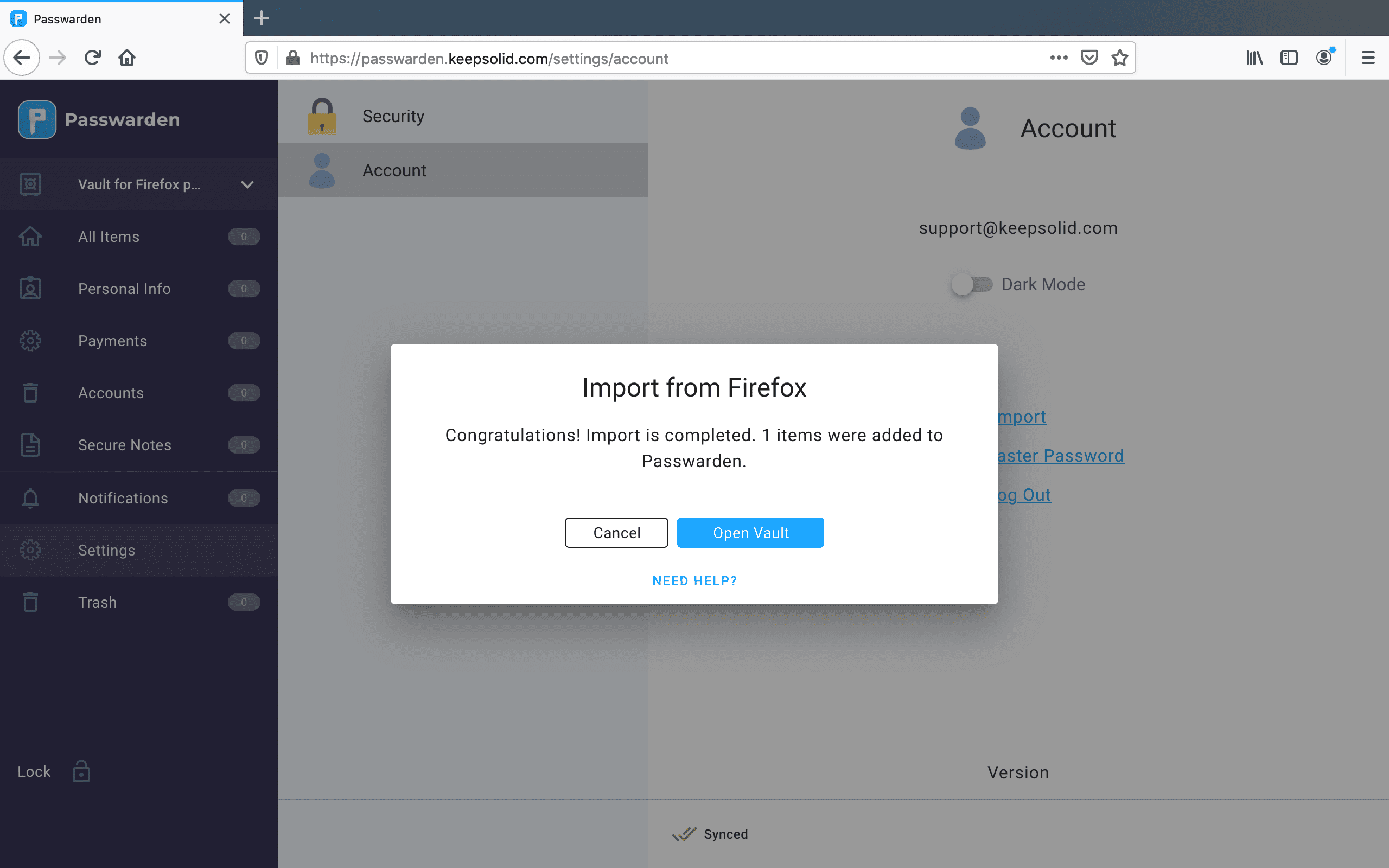
Nota: Después de haber importado tus datos a Passwarden, asegúrate de eliminar este archivo de tu dispositivo.
¡Listo! Has exportado con éxito todas tus contraseñas desde Firefox.
Si tienes alguna pregunta, comentario o sugerencia, no dudes en contactar con nuestro equipo de atención al cliente a través de support@keepsolid.com.
Protege tu información con Passwarden
Comienza a usar el administrador de contraseñas de Passwarden y asegura la absoluta protección de tus datos.